
विषय
Google आज एक नया जीमेल इनबॉक्स व्यापक रूप से शुरू कर रहा है, लगभग किसी भी जीमेल उपयोगकर्ता के लिए यह संभव है कि वह नए जीमेल इनबॉक्स को वेब पर, आईफोन पर और जल्द ही एंड्रॉइड पर टैब के साथ आज़माए।
नया जीमेल इनबॉक्स मेल को स्वचालित रूप से सॉर्ट करने और वर्गीकृत करने के लिए एक टैब दृष्टिकोण का उपयोग करता है। जैसे उपयोगकर्ता ब्राउज़र में कई टैब खोल सकते हैं, वैसे ही जीमेल इनबॉक्स विशिष्ट प्रकार के मेल के लिए टैब का समर्थन करता है।
डिफ़ॉल्ट रूप से, जीमेल के नए इनबॉक्स में तीन टैब शामिल हैं; प्राथमिक, सामाजिक और प्रचार, लेकिन उपयोगकर्ता मिश्रण में फ़ोरम और अपडेट भी जोड़ सकते हैं। प्रायॉरिटी इनबॉक्स की तरह, जीमेल इन संदेशों को स्वचालित रूप से सॉर्ट करता है, इसलिए आगे कोई कार्रवाई की आवश्यकता नहीं है।
Google ने पिछले सप्ताह नए जीमेल इनबॉक्स की घोषणा की, लेकिन अब यह जीमेल आईफोन ऐप पर उपलब्ध है जिसे उन्होंने लगभग हर जीमेल उपयोगकर्ता तक पहुंच बना दिया है। IPhone पर नए जीमेल इनबॉक्स का उपयोग करने के लिए, उपयोगकर्ताओं को इसे कंप्यूटर पर अपने जीमेल खाते में चालू करना होगा।
यदि आप नए जीमेल इनबॉक्स की कोशिश करते हैं और वापस जाना चाहते हैं, तो Google उतना ही आसान बनाता है।
न्यू जीमेल इनबॉक्स कैसे चालू करें
नया जीमेल इनबॉक्स चालू करने के लिए, अपने जीमेल खाते में प्रवेश करें। एक बार जीमेल में लॉग इन करने के बाद, ऊपरी दाएं कोने में एक छोटा गियर आइकन देखें। अधिक विकल्पों के साथ ड्रॉप डाउन खोलने के लिए एक बार इस पर क्लिक करें.
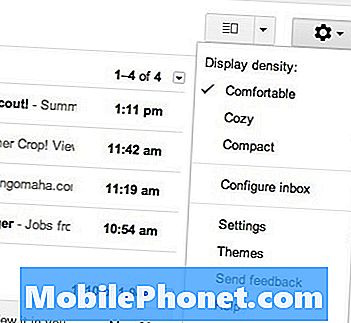
चरण 1: इनबॉक्स कॉन्फ़िगर करने के लिए जाओ।
इस स्क्रीन पर, कॉन्फ़िगर इनबॉक्स पर क्लिक करें। नई इनबॉक्स सेटिंग्स अभी तक वहाँ नहीं होने के कारण सीधे सेटिंग्स पर नहीं जाएँ।
कॉन्फ़िगर इनबॉक्स पर क्लिक करने के बाद, Google एक छोटा पॉपअप दिखाएगा जो आपको सक्षम करने के लिए कौन सा टैब चुनने देता है। प्राथमिक, सामाजिक और प्रचार टैब डिफ़ॉल्ट रूप से जांचे जाते हैं। उपयोगकर्ता प्राथमिक इनबॉक्स में Starred संदेश दिखाने के लिए भी चुन सकते हैं।
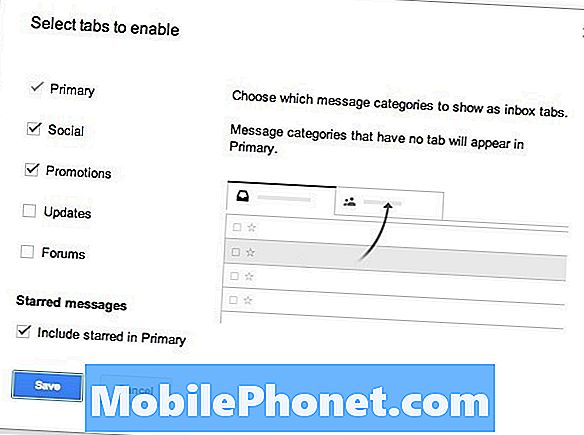
चरण 2: नया जीमेल इनबॉक्स टैब चुनें जिसे आप उपयोग करना चाहते हैं।
सहेजें पर क्लिक करें इन सेटिंग्स को बचाने और नए जीमेल इनबॉक्स अनुभव को सक्षम करने के लिए। एक नई स्क्रीन दिखाई देगी जो नए जीमेल टैब को उजागर करती है और बताती है कि सिस्टम कैसे काम करता है।

नई जीमेल इनबॉक्स सुविधाओं की जाँच करें और आरंभ करें।
उपयोगकर्ता कर सकते हैं किस टैब को बदलने के लिए दाईं ओर धन चिह्न पर क्लिक करें दिखाए गए हैं। समग्र इनबॉक्स सेटिंग्स बदलने के लिए, या प्राथमिकता इनबॉक्स में वापस जाने के लिए, उपयोगकर्ता कर सकते हैं सेटिंग्स कोग पर क्लिक करें और सेटिंग्स चुनें। फिर इनबॉक्स टैब पर क्लिक करें और प्राथमिक चुनें नीचे से।
एक बार सक्षम होने के बाद यह iPhone ऐप के लिए नए जीमेल और अपडेट किए गए जीमेल या एंड्रॉइड ऐप पर दिखाई देगा जब भी यह Google Play Store में दिखाई देगा।
Google एक मदद पृष्ठ प्रदान करता है जो इनबॉक्स टैब और श्रेणी लेबल पर अधिक साझा करता है।


